Azure Virtual Network Manager を使用してメッシュ ネットワーク トポロジを作成する
この記事では、Azure Virtual Network Manager を使用してメッシュ ネットワーク トポロジを作成する方法について説明します。 この構成を使用すると、同じネットワーク グループ内の同じリージョンのすべての仮想ネットワークが相互に通信できます。 接続構成でグローバル メッシュ設定を有効にすることで、リージョン間の接続を有効にすることができます。
前提条件
- メッシュ ネットワーク トポロジに関する記事を参照してください。
- Azure Virtual Network Manager インスタンスを作成します。
- メッシュ構成で使用する仮想ネットワークを特定するか、新しい仮想ネットワークを作成します。
ネットワーク グループを作成する
このセクションは、メッシュ ネットワーク トポロジに使用している仮想ネットワークを含むネットワーク グループを作成するのに役立ちます。
Azure Virtual Network Manager インスタンスに移動します。 この攻略ガイドでは、クイックスタート ガイドを使用して作成済みであることを前提としています。
[設定] の [ネットワーク グループ] を選択し、[+ 作成] を選択します。
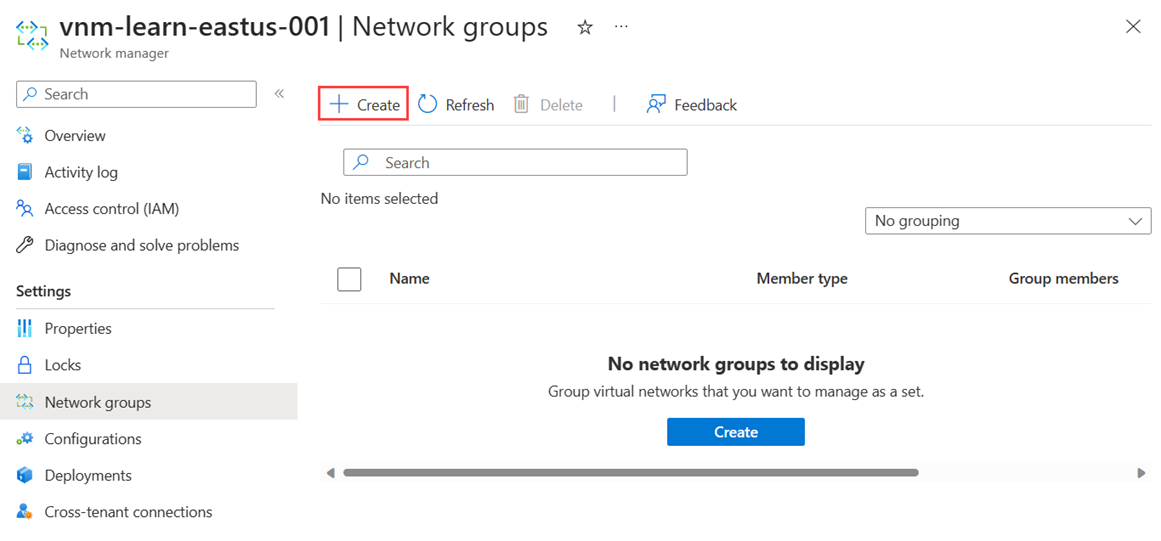
[ネットワーク グループの作成] ページで、ネットワーク グループの [名前] を入力します。 この例では、myNetworkGroup という名前を使用します。 [追加] を選択してネットワーク グループを作成します。
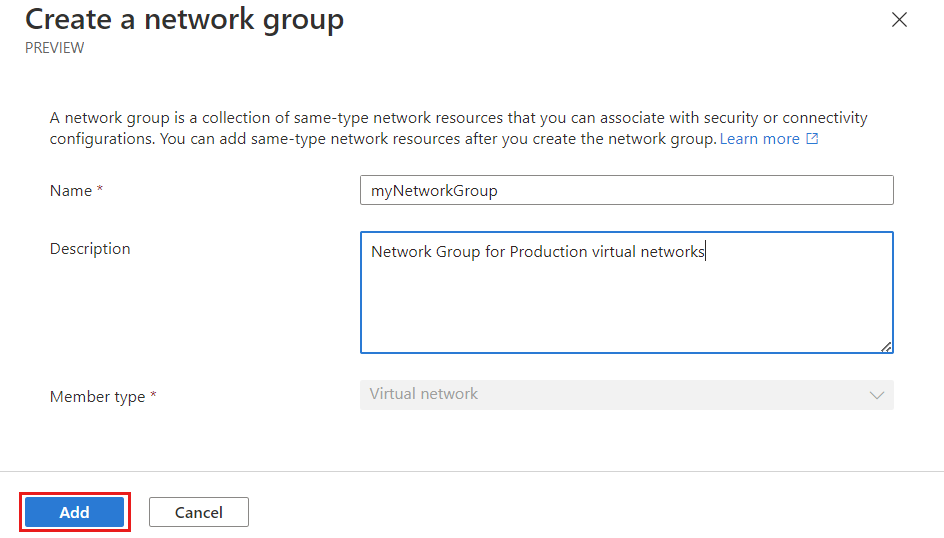
[ネットワーク グループ] ページに、新しいネットワーク グループが表示されるようになりました。
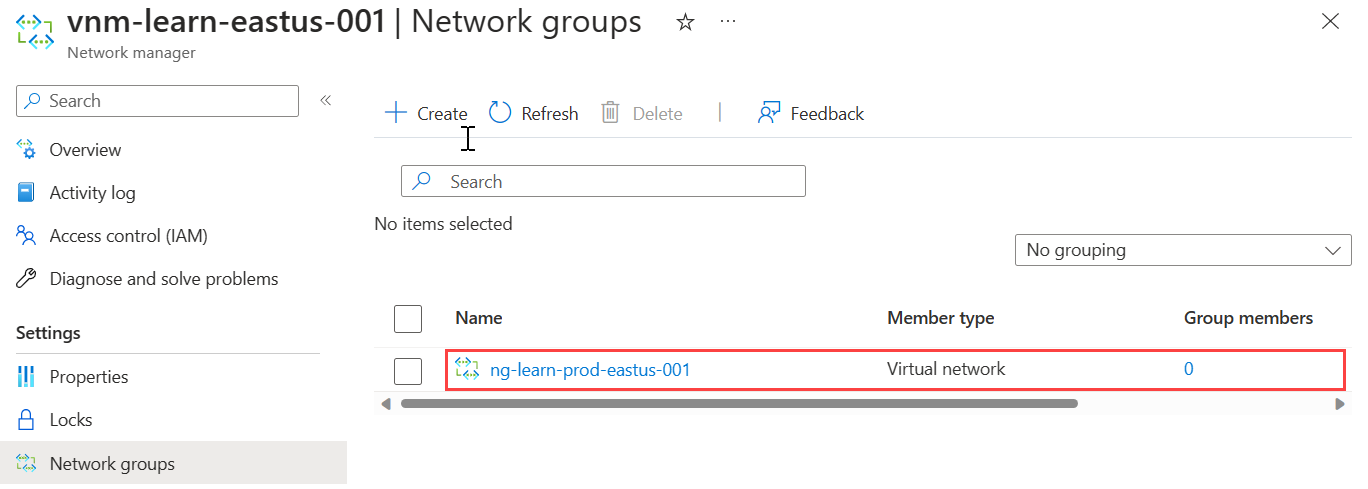
ネットワーク グループのメンバーを定義する
Azure Virtual Network マネージャーでは、ネットワーク グループにメンバーシップを追加するための 2 つの方法を使用できます。 手動で仮想ネットワークを追加したり、Azure Policy を使用して条件に基づいて動的に仮想ネットワークを追加したりできます。 このハウツーでは、メンバーシップ を手動で追加する方法について説明します。 Azure Policy を使用したグループ メンバーシップの定義については、「Azure Policy を使用したネットワーク グループ メンバーシップの定義」を参照してください。
メンバーを手動で追加する
Mesh 構成に必要な仮想ネットワークをネットワーク グループに手動で追加するには、次の手順に従います。
ネットワーク グループの一覧からネットワーク グループを選択し、[ネットワーク グループ] ページの [メンバーを手動で追加する] で [仮想ネットワークの追加] を選択します。
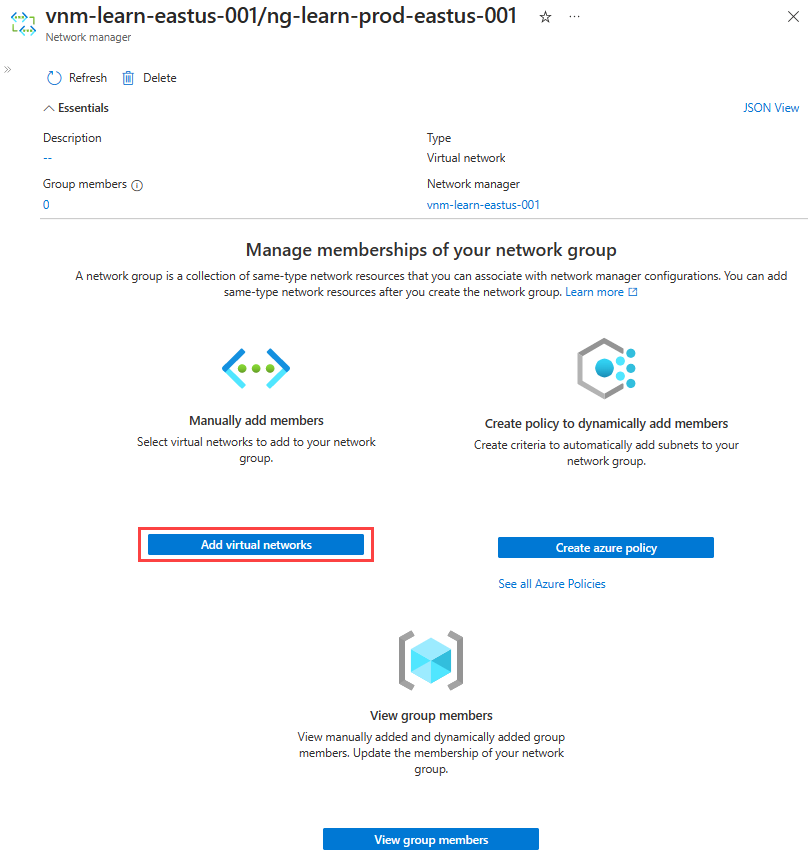
[メンバーを手動で追加する] ページですべての仮想ネットワークを選択し、[追加] を選択します。
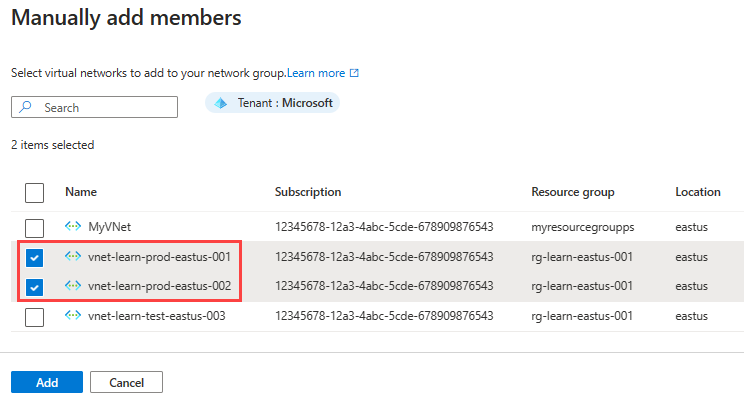
手動で追加したネットワーク グループ メンバーシップを確認するには、[設定] の [ネットワーク グループ] ページで [グループ メンバー] を選択します。
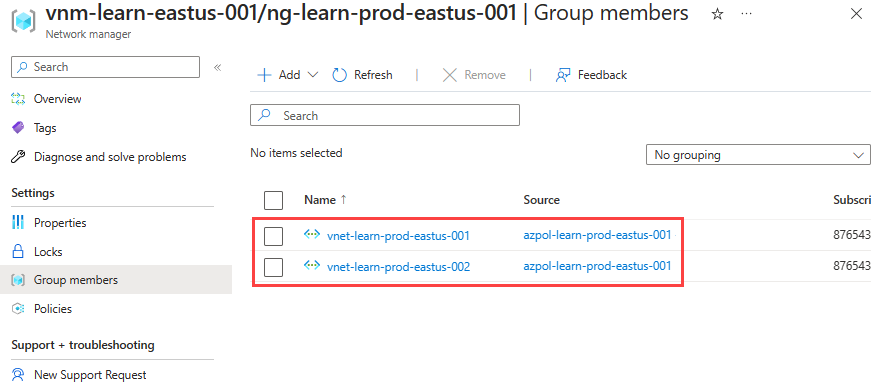
メッシュ接続構成を作成する
このセクションでは、前のセクションで作成したネットワーク グループを使用してメッシュ構成を作成する方法について説明します。
[設定] の下の [構成] を選択し、[+ 作成] を選択します。
ドロップダウン メニューから [接続構成] を選択して、接続構成の作成を開始します。
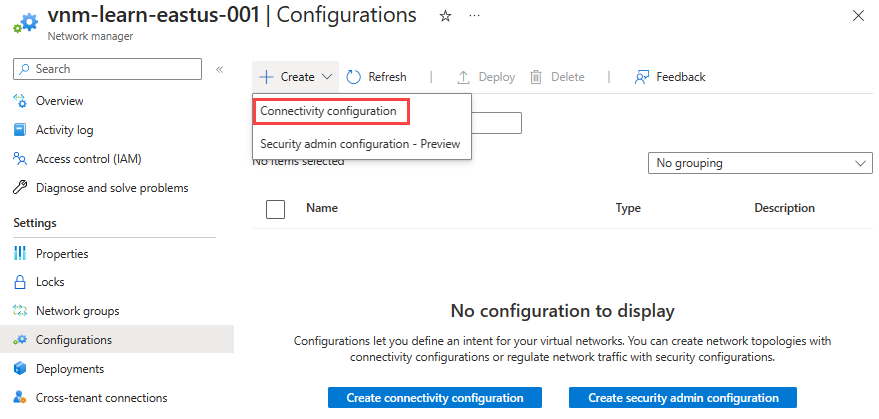
[基本] ページで、次の情報を入力して [次へ: トポロジ >] を選択します。
![[接続構成を追加する] ページのスクリーンショット。](media/create-virtual-network-manager-portal/connectivity-configuration.png)
設定 値 名前 この構成の "名前" を入力します。 説明 省略可能 この構成で実行する内容についての説明を入力します。 [トポロジ] タブで、[メッシュ] トポロジが選択されていなければ選択し、[リージョン間のメッシュ接続を有効にする] はオフのままにします。 リージョン間接続は、すべての仮想ネットワークが同じリージョン内にあるので、この設定には必要ありません。
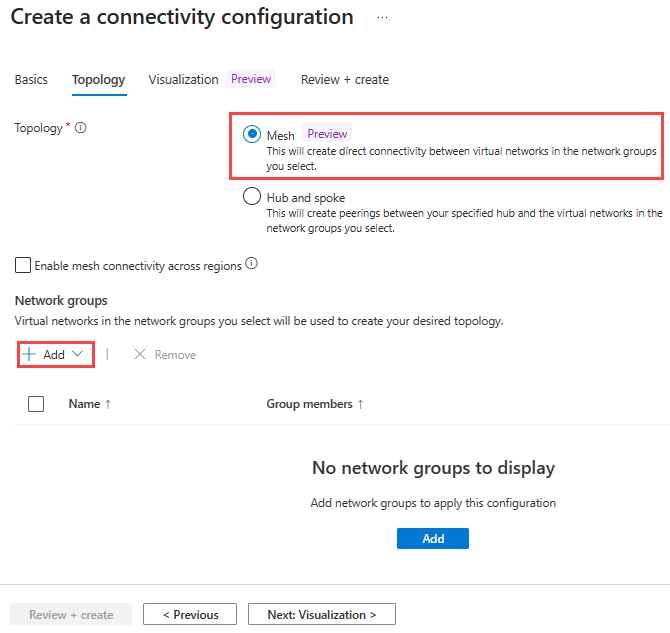
[ネットワーク グループの追加] ページで、この構成に追加するネットワーク グループを選択します。 次に、[選択] を選択して保存します。
[確認と作成] を選択し、[作成] を選択してメッシュ接続構成を作成します。
メッシュ構成をデプロイする
環境内でこの構成を有効にするには、選択した仮想ネットワークが作成されたリージョンに構成をデプロイする必要があります。
[設定] で [デプロイ] を選択し、[構成のデプロイ] を選択します。
[構成のデプロイ] ページで、次の設定を選択します。

設定 値 構成 [目標の状態に接続構成を含める] を選択します。 接続構成 前のセクションで作成した構成の名前を選択します。 ターゲット リージョン 仮想ネットワークに構成を適用するすべてのリージョンを選択します。 [次へ] を選択し、[デプロイ] を選択して、選択したリージョンに構成をコミットします。
構成のデプロイには数分かかることがあります。デプロイの状態を確認するには、[更新] ボタンを選択します。
デプロイを確認する
「適用された構成を表示する」を参照してください。
仮想ネットワーク間の接続をテストするには、テスト仮想マシンを各仮想ネットワークにデプロイし、それらの間で ICMP 要求を開始します。
次のステップ
- 「セキュリティ管理規則」について学習する
- SecurityAdmin 構成を使用してネットワーク トラフィックをブロックする方法を学習します。